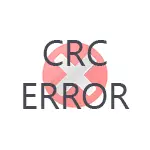
Fejlteksten kan også være anderledes: Fra en simpel meddelelsesleder for de virtuelle fejlfejldata, når du initialiserer diskmeddelelserne "Diskpart registreret en fejl: En fejl i Data (CRC)" eller "Placering er ikke tilgængelig. Der er ingen adgang til disken, Data Error (CRC) ", når handlinger med et HDD, hukommelseskort eller USB-drev, til vinduerne i" CRC-fejlen "Vis eller" File Copy Error "med de filer, der er installeret af software. I denne instruktion detaljeret om årsagerne til en sådan fejl betyder det og på mulige metoder til at fastsætte det.
- Hvad er CRC og forårsager fejl
- Måder at rette CRC-fejl
- Ved initialisering af disk, formatering, andre handlinger med drevet
- Ved installation af spil og programmer
Hvad er CRC-fejl og forårsager fejl
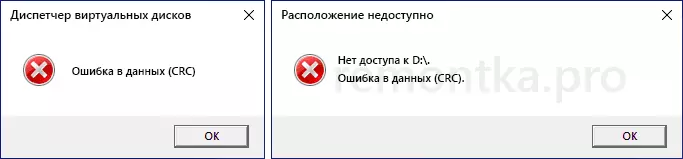
CRC (Cyclic Redundancy Check) eller Cyclic overskydende kode er en metode til at detektere fejl ved transmission af data ved hjælp af checksums, der anvendes, når du deler datablokke med drev, såvel som i netværk, der er designet til at registrere ændringer i de transmitterede data.
I tilfælde af harddiske og SSD'er, SD-kort og flashdrev, når du udveksler CRC-dataene, bruges til at kontrollere deres integritet efter transmissionen: Den samme algoritme gælder for de transmitterede og modtagne datablokke og i tilfælde af et andet resultat, CRC-fejl vises.
De mest almindelige årsager til det pågældende problem er:
- CRC-fejl for HDD og SSD, hukommelseskort, USB-drev under initialisering, formatering, dataudveksling, skift af diskegenskaber:
- Tilslutningsproblemer - især fælles for SATA-harddiske, ekstern HDD
- Skader Disc File System
- Hardwarefejl i drevet, controller
- Anti-virus software og andre programmer, der har evnen til at ændre data i RAM
- Problemer med RAM, i nogle tilfælde - ustabil drift RAM eller CPU i acceleration.
- Nogle gange - hardwarefejl i de elektroniske komponenter i selve computeren eller bærbar computer, ingen jordforbindelse og statisk på USB-stik (når du arbejder med eksterne drev), manglende strøm til at arbejde eksternt HDD.
- CRC-fejl ved installation af spil og programmer:
- Dataintegritetsforstyrrelse, når du downloader installationsprogrammet
- Hardwarefejl eller filsystemfejl på disken, hvorfra installationsprogrammet starter
- Fejl ved arkivering af installationsprogrammer (installatører af spil og programmer er faktisk arkiver).
- Anti-virus software er især almindelig for ikke de mest licenserede programmer: Når de er installeret, kan antivirusprogrammet bruge handlinger til mistænkelige data i hukommelsen, som kan hældes i CRC-fejlen.
- RAM-fejl, RAM og CPU acceleration.
Og separat om DVD-optiske diske, CD, Blu-ray - Fejl i CRC-data for dem kan tale om fysisk skade på optagelsen (inklusive spontan efter en tid efter optagelse) på den forurenede diskoverflade, nogle gange - problemer med driften af drevet til læsedikter.
Sådan løses fejlen i CRC-data
Afhængigt af hvilken situation du stødte på en CRC-fejl - med eventuelle handlinger med et drev, f.eks. Ved initialisering af en harddisk eller ved installation af spil og programmer, vil de lancere dem, samt når udpakning af arkiver, vil handlingerne afvige, overveje muligheder Løsninger til hver sag.Fejl ved initialisering af harddisken, appellerer til ekstern HDD, SSD, Hukommelseskort og USB-drev
Før du fortsætter med de afhjælpende metoder nedenfor, hvis du har mulighed for, anbefaler jeg at forsøge at forbinde dette drev til en anden computer eller laptop, og til SATA interne drev, når de er tilsluttet på en anden enhed - brug et andet kabel.
Hvis der på en anden computer disk fungerer korrekt, fungerer hukommelseskortet eller flashdrevet korrekt, fra nedenstående metoder kan du kun bruge dem, der er relateret til selve computeren og operativsystemet, alt er i orden med disken. Hvis der er en fejl i CRC-dataene på en anden computer, søger vi problemet i selve drevet.
Den eneste arbejdsmetode til at rette CRC-datafejlet for en disk er ikke, og nogle gange beskæftiger vi os med sin hardwarefejl. Blandt de mulige måder at løse problemet på:
- Hvis hukommelsen eller processoren er tændt på en computer eller en bærbar computer, skal du deaktivere den. Hvis konfigurationen er ændret for nylig for nylig, blev RAM-moduler tilføjet, returner den oprindelige konfiguration og se, om fejlen ikke ville føre til forsvinden.
- Tjek operationen ved at downloade Windows i en sikker tilstand (Sådan logger du ind på Windows 10 Secure Mode). Ved indlæsning i en sikker tilstand starter de indbyggede Windows 10 og 8.1 antivirus ikke. Hvis det i nærværelse af et tredjeparts antivirus startede - midlertidigt afbryde det. Kontroller, om fejlen er gemt. Hvis CRC-fejlen ikke opstår, kan en fejl både være i et antivirus (mere sandsynligt) og tredjeparts tjenester og baggrundsprogrammer fra autoloading (som også ikke startes i sikker tilstand).
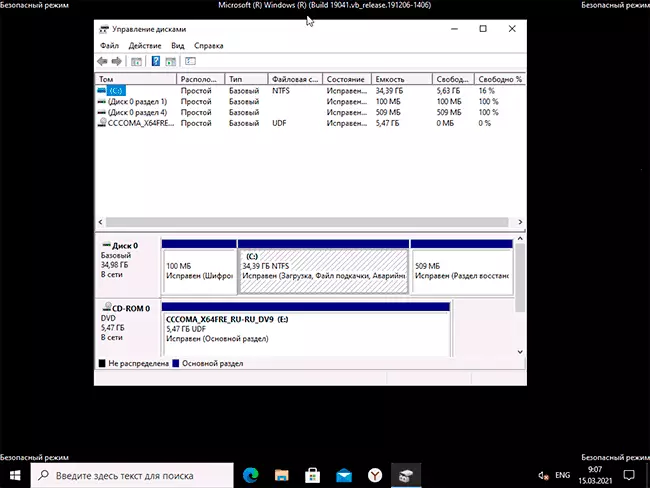
- Den næste handling er bedst udført uden at forlade sikker tilstand. Hvis fejldisken er initialiseret, og bogstavet er tildelt, skal du køre kommandoprompten på administratornavnet og indtaste følgende kommando, udskiftning af drevbogstavet D til dine (flere detaljer: Kontroller harddisken på fejl) .Chkdsk D: / f / r.
Gennemførelsen af kommandoen kan tage meget lang tid, udfør ikke, når ernæring fra batteriet på en bærbar computer.
- Hvis for nylig problemet ikke opstod, skal du prøve at bruge systemgendannelsespunkterne, hvis fejlen skyldes OS-konfigurationsproblemerne i registreringsdatabasen.
- For en ekstern USB-disk og Flash-drev - Brug stik på bagpanelet på pc'en og brug ikke USB-hubs (Port Splittere), prøv at bruge USB 3.0-stik i stedet for 2,0 eller omvendt. Hvis du har yderligere kabler til at forbinde diske, skal du kontrollere dem i drift.
- Hvis det eksterne diskdesign gør det muligt at demontere og fjerne drevet - gør det og kontroller drevet, når SATA-kablet er direkte forbundet til computeren (ikke at glemme strømkablet).
- Til SATA-harddiske - Prøv at bruge et andet forbindelseskabel. I mangel af gratis kabler kan du bruge valgfri, for eksempel fra drevet af optiske diske.

- Hvis du har en pc, og et stort antal harddiske og / eller SSD'er er tilsluttet det, skal du midlertidigt afbryde alt valgfrit og kontrollere, om denne handling vil påvirke situationen.
- For SSD - Installer det officielle værktøj fra producenten til din drevmodel: Det kan være i det, der vil være information om en fejl, nogle gange - evnen til at opdatere firmwaren (måske ikke udføres), om sådanne programmer: Programmer til SSD diske.
OBS: Hvis fejlen under hensyntagen til overvejelse, kan firmwareopdateringen føre til fuld diskudstyr.
- Hvis dataene på drevet ikke repræsenterer værdier, kan du: For harddiske og SSD Prøv at formatere systemværktøjerne, til hukommelseskort og USB-drev, kan du prøve at formatere i Windows, i andre enheder (smartphones, kameraer) Særlige programmer til reparation af flashdrev.
En løsning skal muliggøre korrigering af fejlen i CRC-dataene, forudsat at vi ikke behandler en hardwarefejlfunktion. Hvis en tidstid, er disken ikke markeret på en anden computer - find muligheden for at gøre dette, og når du gemmer et problem fra at bruge drevet, bliver du nødt til at nægte.
Hvis disken indeholder vigtige data og initialiseres i systemet, kan du bruge Free Data Recovery-programmer (med høj sandsynlighed for DMDE i indholdet af indholdet af volumener), hvis det ikke er initialiseret - vil forblive at kontakte et specialiseret laboratorium til genopretning .
Der opstår fejl ved installation af spil og programmer, eller når de startede

Hvis fejlen i CRC-data vises, når du forsøger at installere eller køre software, vil mulige løsninger være:
- Sluk for din anti-virus, genindlæsning af spilinstallatøren eller -programmet, tilføj en mappe med installationsprogrammet og mapper, hvor installationen er lavet til at udelukke et antivirus, starte installationen.
- Download installatør fra en anden kilde.
- Hvis programmet ikke lanceres, hvilket bruges til at arbejde før - ved hjælp af systemgendannelsespunkterne, hvis det er tilgængeligt, skal du geninstallere programmet.
- Slukning af accelerationen af RAM og -processor, lukker ned værktøjer til rengøring RAM, hvis det er tilgængeligt.
- Tjek harddisken på fejlkommandoen fra 3. trin i det foregående afsnit.
- Indlæser programinstallatøren til en anden fysisk disk, hvis der er mere end en computer.
- I tilfælde af en nylig ændring i computerens hardwarekonfiguration, tilføj eller udskiftning af RAM, skal du prøve at returnere den oprindelige konfiguration og kontrollere, om fejlen er gemt.
- I sjældne tilfælde kan årsagen til problemet være cyrilliske tegn på stien til installationsfilen eller på stien til installationsstedet: Kontroller, om fejlen gemmer, hvis du udelukker cyrillisk i mappenavne og fulde stier til disse steder.
Og i konklusion, hvis en af de veje, der hjalp med at korrigere fejlen i CRC-data, vil jeg være taknemmelig for din kommentar med beskrivelsen af situationen og løsningerne: det vil bidrage til at lave statistikker, der vil være nyttige for andre læsere.
